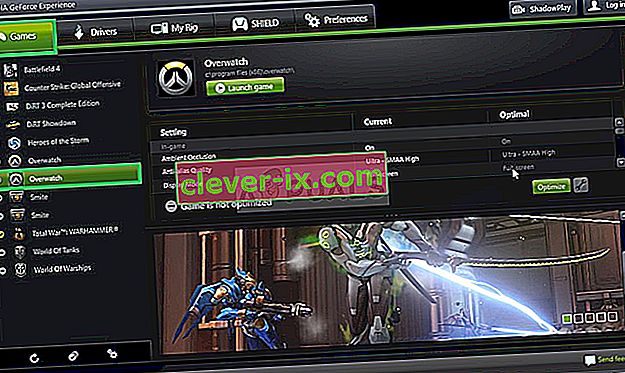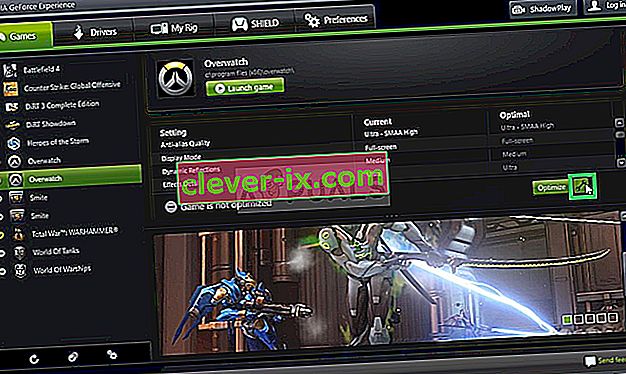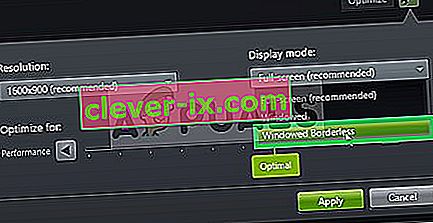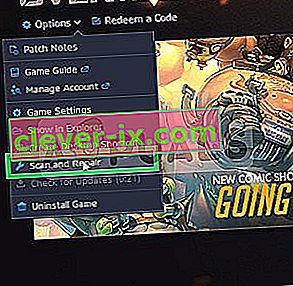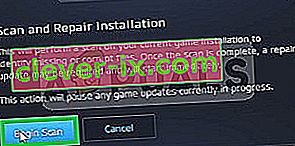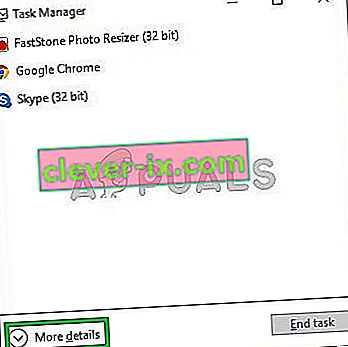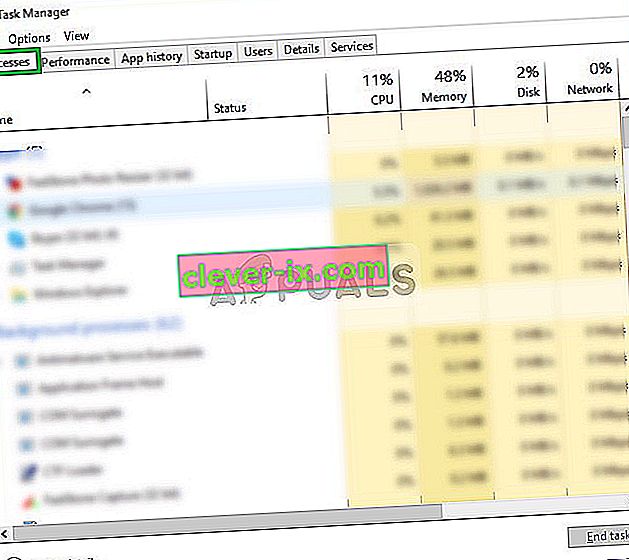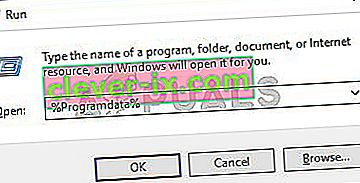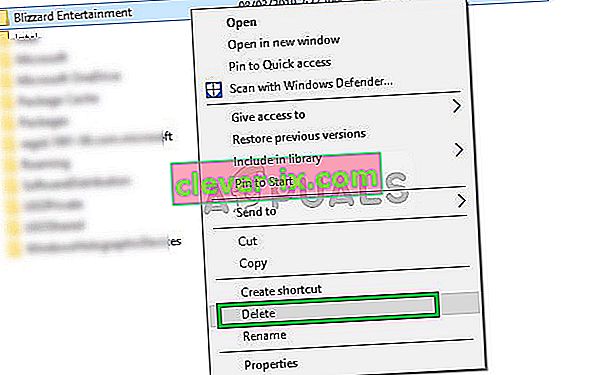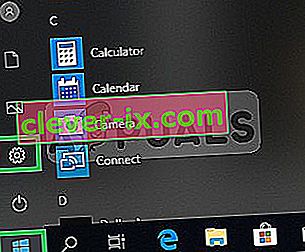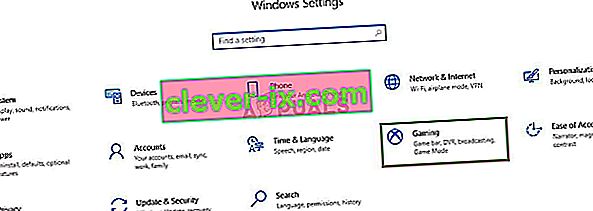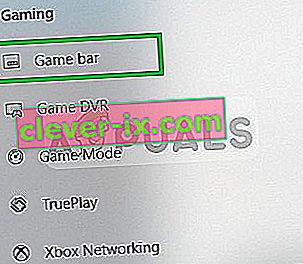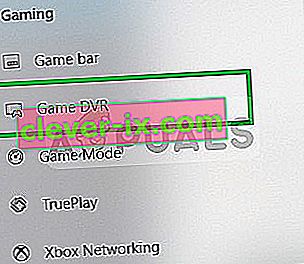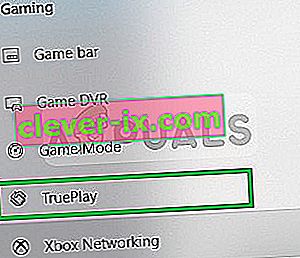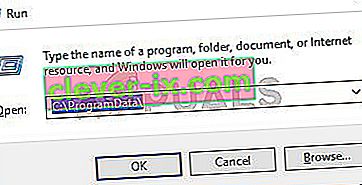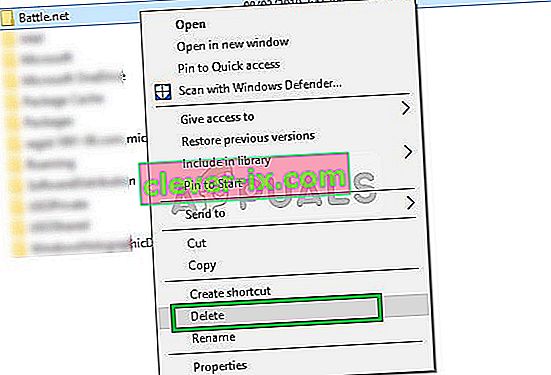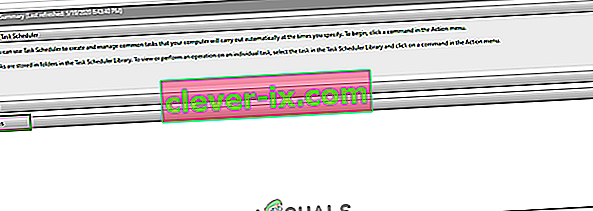Overwatch je týmová střílečka z pohledu první osoby pro více hráčů vyvinutá a publikovaná společností Blizzard Entertainment a vydaná 24. května 2016 pro PlayStation 4, Xbox One a Windows. Popsán jako „hrdinský střelec“, Overwatch přiřazuje hráče do dvou týmů po šesti, přičemž každý hráč si vybere ze seznamu 29 postav, známých jako „hrdinové“, z nichž každý má jedinečný styl hry, jehož role jsou rozděleny do tří obecných kategorií které odpovídají jejich roli.

Poměrně nedávno jsme však obdrželi spoustu zpráv o tom, že uživatelé při spuštění hry zažívají černou obrazovku. Tato hra ani nehrozí, ani se nehraje a uživatelé uvízli na černé obrazovce. V tomto článku probereme některé důvody tohoto problému a poskytneme vám životaschopná řešení, abychom je mohli zcela vymýtit.
Co způsobuje černou obrazovku Overwatch?
Příčina problému není konkrétní a lze ji vyvolat z řady důvodů, ale některé z nejběžnějších jsou:
- Nastavení: Někdy může dojít k nesprávné konfiguraci herního nastavení a hra může čelit problémům se správným spuštěním. Overwatch má závadu, kdy někdy nefunguje správně na obrazovce „Celá obrazovka“.
- Missing Files: Je možné, že ve hře mohou chybět důležité soubory, které jsou vyžadovány hrou během spuštění. Kvůli nedostupnosti těchto souborů tedy může hra během spuštění čelit problémům.
- Poškozená mezipaměť: Pokud je mezipaměť hry poškozená, může způsobit problémy se spuštěním hry. Aby byl proces načítání rychlejší, hra dočasně ukládá určité soubory v počítači jako mezipaměť, ale přesčas může být tato mezipaměť poškozena a způsobit problémy se spuštěním hry.
- Game DVR: Game DVR je nástroj systému Windows 10, který umožňuje uživatelům nahrávat, vysílat a pořizovat snímky obrazovky během hraní hry. Tento nástroj však může někdy způsobit pokles fps a dokonce zabránit správnému spuštění hry. Bylo také známo, že někdy způsobí závadu, kdy Overwatch běží, ale nespustí se.
- Nástroje Battle.net: Zastaralé, poškozené nebo chybějící složky nebo soubory mohou způsobit problémy s desktopovou aplikací Blizzard Battle.net a herními klienty. To může také způsobit chybu aplikace s Overwatch.
- Programy na pozadí: Buďte také opatrní vůči programům třetích stran, které mají určité překryvy, které se během hry zobrazují. Tyto programy mohou někdy zabránit spuštění hry nebo způsobit její selhání. Proto můžete zkusit spustit Overwatch v čistém bootování a zkontrolovat, zda se spustí.
Nyní, když máte základní znalosti o povaze problému, přejdeme k řešení.
Než začnete: Zkuste jednoduše stisknout „ESC“ na obrazovce a opustit hru, která vám problém vyřeší, pokud jste vůdcem party nebo hrajete sólo.
Řešení 1: Změna nastavení hry.
Někdy může být nastavení ve hře nesprávně nakonfigurováno a hra může čelit problémům se správným spuštěním. Overwatch má závadu, kdy někdy nefunguje správně na obrazovce „Celá obrazovka“. Hra se pokusí přejít do režimu „Celá obrazovka“ a skončí na černé obrazovce, aby to napravila:
- Otevřete „Geforce Experience“
- Klikněte na Hry a v levém podokně vyberte možnost Overwatch
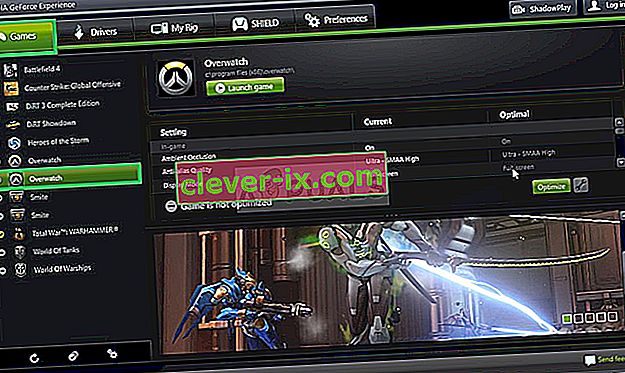
- Klikněte na ikonu „Vlastní nastavení“
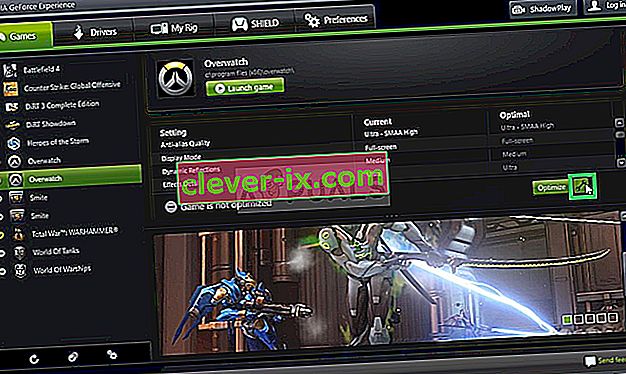
- V možnosti Režim zobrazení vyberte „Okno bez okrajů“.
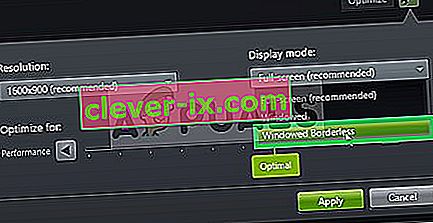
- Po použití nastavení zkuste spustit hru a zkontrolujte, zda problém přetrvává.
- Také se ujistěte, že váš monitor běží se správnou frekvencí odezvy. Například pokud se jedná o 60Hz monitor, ujistěte se, že běží na 60 Hz.
Řešení 2: Skenování a oprava herních souborů
Je možné, že ve hře mohou chybět důležité soubory, které jsou vyžadovány během spuštění. Kvůli nedostupnosti těchto souborů tedy může hra během spuštění čelit problémům. V tomto kroku proto prohledáme herní soubory a případně je opravíme prostřednictvím klienta Blizzard:
- Otevřete si Blizzard klienta a kliknout na „ Games “

- V pravém podokně klikněte na ikonu overwatch
- Klikněte na tlačítko „ Možnosti “ v levé horní části.
- V seznamu dostupných možností vyberte možnost „ Skenovat a opravit “.
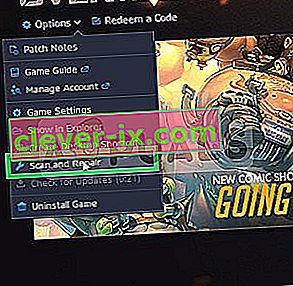
- Až vás zpráva vyzve, klikněte na „ Zahájit skenování “.
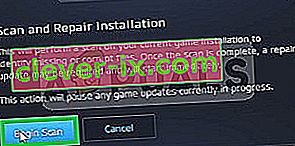
- V závislosti na počítači to může trvat nějaký čas počkali na spouštěč k dokončení procesu
- Po dokončení zkuste hru „ spustit “ a zkontrolujte, zda chyba přetrvává .
Řešení 3: Odstranění mezipaměti hry.
Pokud je mezipaměť hry poškozená, může způsobit problémy se spuštěním hry. Aby byl proces načítání rychlejší, hra dočasně ukládá určité soubory v počítači jako mezipaměť, ale přesčas může být tato mezipaměť poškozena a způsobit problémy se spuštěním hry. Proto v tomto kroku budeme mazat mezipaměť hry:
- Otevřete si úloh Správce stiskem „ Ctrl + Shift + Esc “
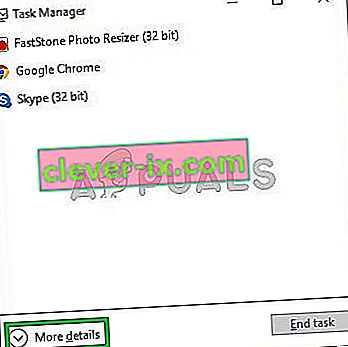
- Kliknutím na tlačítko „ Další podrobnosti “ otevřete podrobnou verzi programu
- V Procesy karta , je-li za „ agenta . je spuštěn exe nebo „ Blizzard Update Client “, vyberte jej a stiskněte tlačítko Ukončit proces ve spodní části programu.
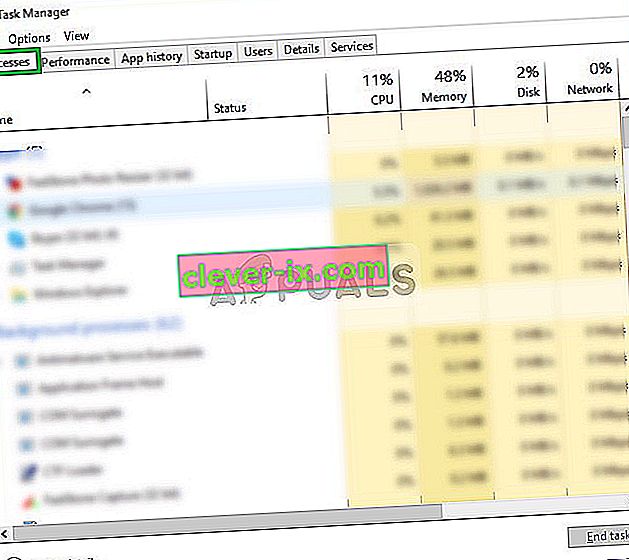
- Nyní stiskněte Windowskey + R a otevřete „ Run Prompt “
- Napište do něj „ % Programdata% “ a stiskněte Enter .
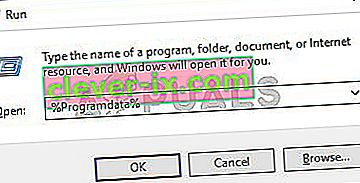
- Odstraňte složku „ Blizzard Entertainment “ v adresáři
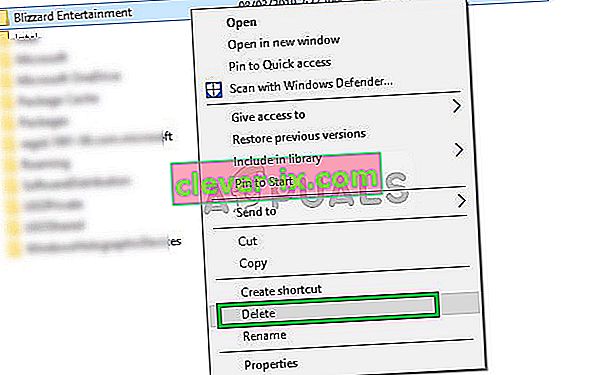
- Restart se Blizzard klienta , spustit na hru a zkontrolujte, zda je problém vyřešen.
Řešení 4: Deaktivace herního DVR
Game DVR je nástroj systému Windows 10, který umožňuje uživatelům nahrávat, vysílat a pořizovat snímky obrazovky během hraní hry. Tento nástroj však může někdy způsobit pokles fps a dokonce zabránit správnému spuštění hry. V tomto kroku proto zcela deaktivujeme aplikaci, pro kterou:
- Otevřete na start menu a klikněte na Nastavení ikonu
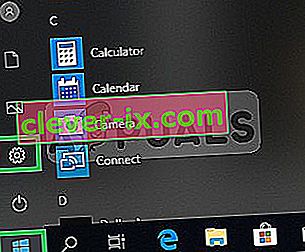
- Klikněte na „ Gaming “
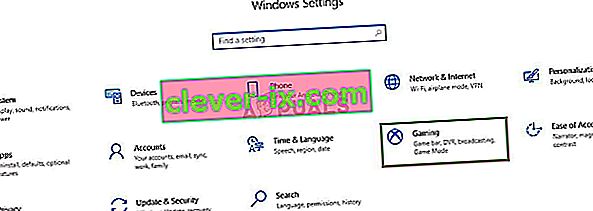
- V postranním panelu vyberte možnost „ Herní panel “
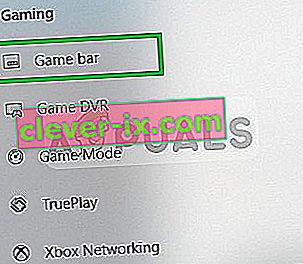
- Zakažte všechny možnosti uvnitř.
- Vyberte „ Game DVR “
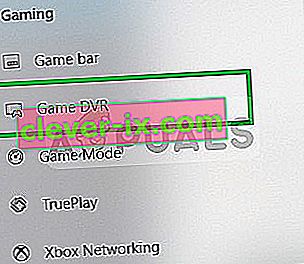
- Zakažte všechny možnosti uvnitř
- Podobně vyberte „ True Play “ a vypněte jej.
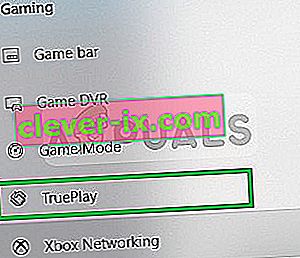
- Spustit svou hru a zkontrolujte, zda se problém přetrvání .
Řešení 5: Odstranění „nástrojů Battle.net“
Zastaralé, poškozené nebo chybějící složky nebo soubory mohou způsobit problémy s desktopovými aplikacemi a herními klienty Blizzard Battle.net. V tomto kroku proto budeme mazat soubory Battle.net a Blizzard Client je později automaticky znovu nainstaluje:
- Otevřete si úloh Správce stiskem „ Ctrl + Shift + Esc “
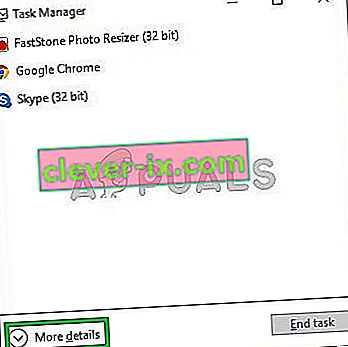
- Kliknutím na tlačítko „ Další podrobnosti “ otevřete podrobnou verzi programu
- Na kartě Procesy , pokud je spuštěn soubor „ agent.exe “ nebo „ Blizzard Update Client “, vyberte jej a stiskněte tlačítko Ukončit proces ve spodní části programu.
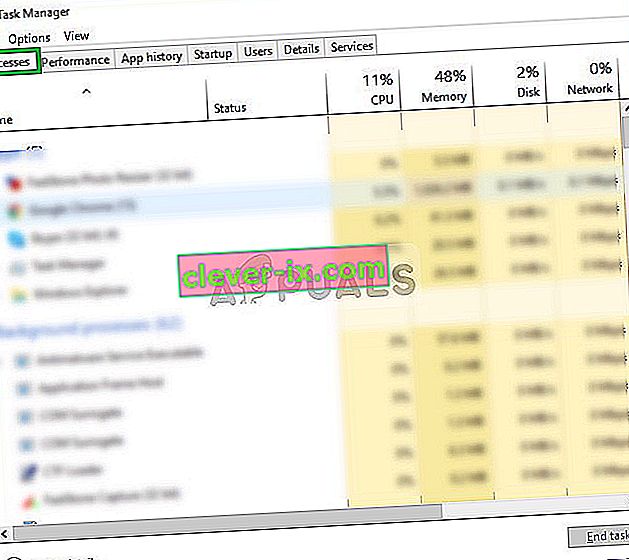
- Nyní stisknutím klávesy Windows + R otevřete „ Spustit výzvu “
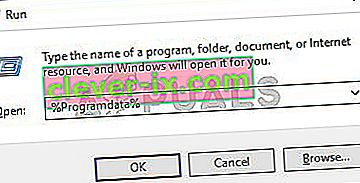
- Do otevřeného pole zadejte „ C: \ ProgramData \ “ a stiskněte „ Enter “
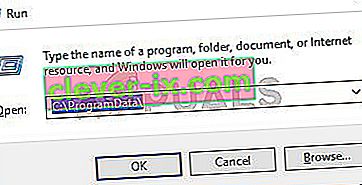
- Mazat na bitvu . síťová složka uvnitř adresáře
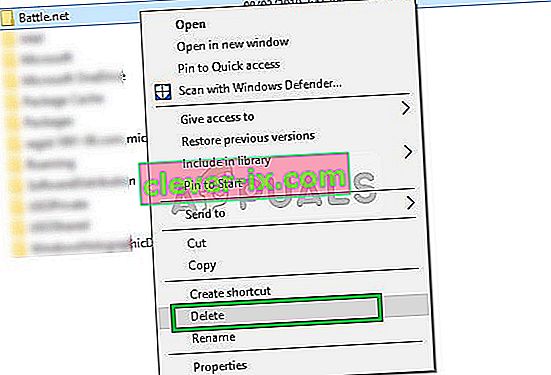
- Běh na Blizzard klienta a zkontrolujte, zda se problém přetrvání .
Řešení 6: Zakázání úlohy na pozadí
V určitých případech kancelářské úkoly na pozadí narušují důležité součásti hry a zabraňují jejímu správnému spuštění, což spouští černou obrazovku. V tomto kroku proto deaktivujeme úlohy na pozadí a poté zkontrolujeme, zda problém přetrvává.
- Stisknutím kláves „Windows“ + „R“ otevřete výzvu Spustit.
- Zadejte „taskschd.msc“ a stiskněte „Enter“.

- Poklepejte na možnost „Plánovač úloh (místní)“ v levém podokně a poté ve středním podokně rozbalte možnost „Aktivní úkoly“ .
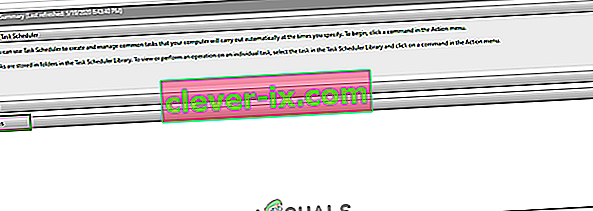
- Zde vyhledejte v seznamu aktivních úkolů úlohu „OfficeBackgroundTaskhandlerRegistration“ .
- Poklepejte na něj a v dalším okně na něj klikněte pravým tlačítkem.
- Vyberte „Zakázat“ a poté zavřete plánovač úloh.
- Zkontrolujte, zda problém přetrvává.